Автор:
Ellen Moore
Жаратылган Күнү:
13 Январь 2021
Жаңыртуу Күнү:
27 Июнь 2024

Мазмун
- Кадамдар
- 5 -жылдын 1 -бөлүгү: муктаждыктарды аныктоо
- 5тин 2 -бөлүгү: Иштетүү системасын тандоо
- 5тин 3 -бөлүгү: Модель жөнүндө чечим
- 5 ичинен 4 -бөлүк: Техникалык шарттарды текшерүү
- 5 -бөлүктүн 5и: ноутбук сатып алуу
Жаңы ноутбук сатып алгыңыз келеби? Бул жерде көптөгөн варианттар бар, алар туура бирин табууга аракет кылып жатканда түшүнүксүз болуп калышы мүмкүн. Бир аз пландаштыруу жана муктаждыктарыңызды эске алуу менен, ноутбуктардын басымдуу бөлүгүн издөөңүздөн тез арада жок кылып, өзүңүзгө эң ылайыктуусун табууга көңүл бурсаңыз болот.
Кадамдар
5 -жылдын 1 -бөлүгү: муктаждыктарды аныктоо
 1 Ноутбуктун негизги колдонулушу жөнүндө ойлонуп көрүңүз. Сиздин ноутбуктун негизги максаты сиз сатып алган ноутбуктун түрүнө көбүрөөк таасир этет. Адамдар компьютерди ар кандай себептер менен колдонушат, бирок жалпы колдонуу төмөнкү категориялардын бирине кирет. Ноутбук сатып алууда буларды эске алыңыз:
1 Ноутбуктун негизги колдонулушу жөнүндө ойлонуп көрүңүз. Сиздин ноутбуктун негизги максаты сиз сатып алган ноутбуктун түрүнө көбүрөөк таасир этет. Адамдар компьютерди ар кандай себептер менен колдонушат, бирок жалпы колдонуу төмөнкү категориялардын бирине кирет. Ноутбук сатып алууда буларды эске алыңыз: - Кеңсе иштери / Мектепте иштөө - Компьютер негизинен текстти иштетүү, изилдөө, электрондук жадыбал жана башка кесиптик жана билим берүү милдеттери үчүн колдонулат.
- Оюндар - эң акыркы жана эң мыкты оюндар үчүн жана башка милдеттерди аткаруу үчүн компьютериңизди колдонуу.
- Желе колдонуу - бул биринчи кезекте веб -сайттарга, электрондук почтага, видео агымына жана социалдык медиага кирүү үчүн компьютерди колдонуу.
- Медиа түзүү - Компьютериңизди музыка жазуу, видеолорду түзөтүү же сүрөттөр менен иштөө үчүн жумушчу аянт катары колдонуңуз.
 2 Ноутбуктун жакшы жактарын билип алыңыз. Ноутбукту компьютердин үстүнөн тандап алуунун көптөгөн себептери бар.Ноутбуктар күчтөнгөн сайын, рабочий компьютерди сатып алуу себептери азаят.
2 Ноутбуктун жакшы жактарын билип алыңыз. Ноутбукту компьютердин үстүнөн тандап алуунун көптөгөн себептери бар.Ноутбуктар күчтөнгөн сайын, рабочий компьютерди сатып алуу себептери азаят. - Ноутбук - көчмө түзүлүш. Бул ноутбук сатып алуунун негизги себеби. Аларды дээрлик каалаган жерден алса болот, жана алар жеңилирээк жана ичке болот.
- Ноутбуктар ПКде аткарыла турган милдеттерди көбүрөөк аткара алышат. Бүгүнкү күндө компьютер иштей турган, бирок ноутбук иштей албаган программалар өтө аз. Көбүнчө портативдүүлүк үчүн өндүрүмдүүлүктү курмандыкка чалып жатканыңыз менен, сиз дагы эсептөө милдеттеринин көбүн чече аласыз.
- Ноутбуктар көп орунду үнөмдөй алат. Корпусу, монитору, клавиатурасы жана чычкандары бар рабочий компьютер үйдөгү офисте же уктоочу бөлмөдө көп орунду ээлей алат. Ноутбуктун үстөлүндө бир аз орун керек.
 3 Ноутбуктун жаман жактарын билип алыңыз. Ноутбуктар кубаттуу жана жеңил болуп баратканына карабастан, ноутбук менен рабочий компьютердин ортосунда тандоодо дагы кээ бир кемчиликтерди эске алуу керек.
3 Ноутбуктун жаман жактарын билип алыңыз. Ноутбуктар кубаттуу жана жеңил болуп баратканына карабастан, ноутбук менен рабочий компьютердин ортосунда тандоодо дагы кээ бир кемчиликтерди эске алуу керек. - Ноутбук батарейканын иштөө мөөнөтү менен чектелген. Сиз ноутбук менен гана көп кыймылдай аласыз. Кантсе да, ал домкратка сайылышы керек.
- Аны жоготуу же уурдоо алда канча оңой. Портативдик болгондуктан ноутбуктарды рабочий компьютерлерге караганда уурдоо же жоготуу оңой. Эгерде сиз офисти уюштуруп жатсаңыз, анда ноутбуктун ордуна рабочийлерди сатып алыңыз.
- Ноутбуктарды рабочий компьютерлер сыяктуу жаңыртуу мүмкүн эмес. Бул алар рабочий компьютерге караганда тезирээк эскирип калат дегенди билдирет. Сактоочу түзмөктү же эс тутумду жаңыртуу мүмкүн болсо да, процессорду же графикалык картаны жаңырта албайсыз, бул акыры ноутбуктун эскиришине алып келет ("артта калуу").
- Ноутбуктарды өз алдынча чогултуу кыйын. Рабочий компьютердин артыкчылыктарынын бири - бул акчаны үнөмдөп, өзүңүз кура аласыз. Сиз бир нече комплект таба алсаңыз да, дээрлик бардык ноутбуктар өндүрүүчү тарабынан комплектке сатылат, демек чыгымдар салыштырмалуу рабочий компьютерден бир аз жогору болушу мүмкүн.
 4 Бюджет коюңуз. Ноутбуктун моделин издеп жатканда бюджетти эске алуу пайдалуу. Ноутбуктун ар кандай түрлөрү кийинчерээк кеңири түшүндүрүлөт, бирок жалпысынан алганда баасы 300-400 доллар турган нетбуктарды же Chromebookтарды, 500 долларга стандарттык ноутбукту - 1200 долларга (18000 - 44000 РУБ) караңыз. жана 900 доллар - 2500 доллар (33000 рубль. 92000 рубль) - рабочий компьютер үчүн.
4 Бюджет коюңуз. Ноутбуктун моделин издеп жатканда бюджетти эске алуу пайдалуу. Ноутбуктун ар кандай түрлөрү кийинчерээк кеңири түшүндүрүлөт, бирок жалпысынан алганда баасы 300-400 доллар турган нетбуктарды же Chromebookтарды, 500 долларга стандарттык ноутбукту - 1200 долларга (18000 - 44000 РУБ) караңыз. жана 900 доллар - 2500 доллар (33000 рубль. 92000 рубль) - рабочий компьютер үчүн. - Эгерде сиз Mac сатып алууну ойлонуп жатсаңыз, анда алар Windows же Linux ноутбуктарына салыштырмалуу кымбатка турарын билиңиз.
5тин 2 -бөлүгү: Иштетүү системасын тандоо
 1 Варианттарыңызды түшүнүңүз. Иштетүү системи - бул ноутбуктун интерфейси жана түзүлүшү. Windows, Mac OS X, Linux жана ChromeOSтун баары операциялык системалар. Ноутбукту тандоодо, кийинчерээк өзгөртө алсаңыз да, иштөө тутуму адатта орнотулган. Сиз Mac OS Xти ноутбукка орното албайсыз, бирок Linuxту ноутбукка Mac же Windows, же Windowsту Mac ноутбукка орното аласыз.
1 Варианттарыңызды түшүнүңүз. Иштетүү системи - бул ноутбуктун интерфейси жана түзүлүшү. Windows, Mac OS X, Linux жана ChromeOSтун баары операциялык системалар. Ноутбукту тандоодо, кийинчерээк өзгөртө алсаңыз да, иштөө тутуму адатта орнотулган. Сиз Mac OS Xти ноутбукка орното албайсыз, бирок Linuxту ноутбукка Mac же Windows, же Windowsту Mac ноутбукка орното аласыз. - Windows - эң кеңири колдонулган операциялык тутум жана көпчүлүк программалар менен шайкеш келет.
- Mac OS X - Mac жабдыктары менен колдонуу үчүн иштелип чыккан. OS X MacBooksто гана жеткиликтүү.
- Linux - бул ар кандай даамдарда же "бөлүштүрүүдө" келген акысыз операциялык система. Бул Ubuntu, Mint, Fedora жана башкаларды камтыйт.
- ChromeOS-Google'дун Chromium негизделген операциялык тутуму. Ал Интернетке дайыма туташып турган ноутбуктар үчүн иштелип чыккан жана атайын веб тиркемелерди гана иштете алат. ChromeOS айрым Chromebook'тарда гана жеткиликтүү, бирок сиз Chromiumду каалаган системага сатып ала аласыз.
 2 Сиз колдонгон программаларды карап көрүңүз. Күнүмдүк колдонгон программалар сиз тандаган операциялык системага чоң таасирин тийгизет. Көптөгөн программалар бир операциялык системада гана бар. Сүйүктүү программаларыңыз кайсы операциялык системаны талап кылаарын, эгер сиз операциялык тутумду өзгөртсөңүз, кайра төлөшүңүз керекпи же чындап жеткиликтүү альтернативалар барбы, изилдеп көрүңүз.
2 Сиз колдонгон программаларды карап көрүңүз. Күнүмдүк колдонгон программалар сиз тандаган операциялык системага чоң таасирин тийгизет. Көптөгөн программалар бир операциялык системада гана бар. Сүйүктүү программаларыңыз кайсы операциялык системаны талап кылаарын, эгер сиз операциялык тутумду өзгөртсөңүз, кайра төлөшүңүз керекпи же чындап жеткиликтүү альтернативалар барбы, изилдеп көрүңүз. - Эгерде сиздин бизнес операциялык системага көз каранды программаларды колдонсо, анда ноутбугуңузду жумуш үчүн колдонууну кааласаңыз, бул сиздин тандооңузду чектеп коюшу мүмкүн.
 3 Windowsтун оң жана терс жактарын карап көрүңүз. Windows эң кеңири колдонулган операциялык система жана шайкештик үчүн эң сонун, бирок анын кемчиликтери жок эмес. Жаңы ноутбук сатып алуу жөнүндө ойлонгондо бардык жакшы жана жаман жактарын эске алыңыз.
3 Windowsтун оң жана терс жактарын карап көрүңүз. Windows эң кеңири колдонулган операциялык система жана шайкештик үчүн эң сонун, бирок анын кемчиликтери жок эмес. Жаңы ноутбук сатып алуу жөнүндө ойлонгондо бардык жакшы жана жаман жактарын эске алыңыз. - Windows - эң кеңири таралган жана шайкеш иштөө тутуму. Office - бул текст иштетүү жана электрондук жадыбал тиркемелери үчүн иш жүзүндө стандарт.
- Windows дүкөндөгү эң арзан ноутбуктан эң кымбат компьютерлерге чейин дээрлик бардык компьютерлерде иштейт.
- Windows башка операциондук системаларга караганда вирустарга көбүрөөк дуушар болот. Бул кооптуу дегенди билдирбейт. Бул жөн гана интернетте иштеп жатканда жакшы иштөө керектигин билдирет.
- Windows бардык операциялык системалардын эң чоң оюн китепканасына ээ.
 4 Mac OS Xтин оң жана терс жактарын карап көрүңүз. Appleдин OS Xи Windowsтун негизги атаандашы. Бул күндөрдө сиз Windowsтон тапкан көптөгөн программаларды Macтан таба аласыз.
4 Mac OS Xтин оң жана терс жактарын карап көрүңүз. Appleдин OS Xи Windowsтун негизги атаандашы. Бул күндөрдө сиз Windowsтон тапкан көптөгөн программаларды Macтан таба аласыз. - Эгерде сиз Apple'дин ынтызар колдонуучусу болсоңуз, Mac түзмөгүңүз iOS түзмөктөрү менен толук интеграцияланган. Колдонмолоруңузду жана медиаңызды башкаруу баары башында каралат.
- Вирустарга азыраак чалдыгат. Macs Windowsко караганда эки операциялык системанын архитектуралык жана сандык айырмачылыгынан коопсуз. Эгер Mac колдонуп жатсаңыз, дагы коркунучтар бар, анча көп эмес.
- Macта программалык камсыздоонун мүмкүнчүлүктөрү көбөйгөнү менен, көптөгөн негизги программалардын шайкештиги дагы эле жок. Эң чоң кемчилик - бул Windows бөлүмүнө салыштырмалуу оюндар бөлүмүндө OS Xтин жоктугу, бирок Windows оюндары көбүрөөк башка платформаларга өткөрүлүп берилүүдө.
- Mac компьютерлери медианы түзөтүү үчүн эң жакшы жер деп эсептелет. Mac видео жана сүрөттөрдү түзөтүү программасы эч нерседен кем эмес жана көпчүлүк музыканттар Mac компьютерлерин материалды жазуу жана өндүрүү үчүн колдонушат.
- Mac жабдуулары сизге бир тыйынга турат. OS Xти алуу үчүн Mac жабдуулары талап кылынат, андыктан Apple же Apple ыйгарым укуктуу дилеринен MacBook сатып алууга аргасыз болосуз. Бул чоң бааны төлөөнү билдирет, бирок көптөгөн Apple колдонуучулары MacBooks сапатына чоң ишенишет. Иштетүү тутумунун чыныгы баасы Windowsка караганда алда канча арзан.
 5 Linuxтун оң жана терс жактарын карап көрүңүз. Linux - бул көптөгөн топтор жана жеке адамдар тарабынан өзгөртүлгөн жана кеңейтилген акысыз, ачык булактуу операциялык система. Бул өзгөртүлгөн версиялар "бөлүштүрүү" деп аталат жана тандоо үчүн бир топ бар. Балким, сиз жергиликтүү компьютер дүкөнүнөн көп (же кандайдыр бир) Linux ноутбуктарын таба албайсыз.
5 Linuxтун оң жана терс жактарын карап көрүңүз. Linux - бул көптөгөн топтор жана жеке адамдар тарабынан өзгөртүлгөн жана кеңейтилген акысыз, ачык булактуу операциялык система. Бул өзгөртүлгөн версиялар "бөлүштүрүү" деп аталат жана тандоо үчүн бир топ бар. Балким, сиз жергиликтүү компьютер дүкөнүнөн көп (же кандайдыр бир) Linux ноутбуктарын таба албайсыз. - Linux - бул бекер иштөө тутуму, ал үчүн жеткиликтүү болгон көптөгөн программалар ачык булак жана бекер. Сиз орнотуудан мурун каалаган Linux бөлүштүрүүсүн колдонуп көрсөңүз болот.
- Linux үйрөнүү кыйын болгону менен белгилүү. GUIдеги "Прогресс" көпчүлүк бөлүштүрүүлөр тарабынан иштетилген, бул Windows же Macтан көчүүнү жеңилдетет. Linux файлдарды чабыттоого жана башкарууга көнүү үчүн бир аз көбүрөөк убакыт талап кылынары айтылды.
- Linux эң коопсуз операциялык системалардын бири, анткени бардыгы колдонуучунун ачык макулдугун талап кылат. Linux компьютерлерине багытталган вирустар өтө аз.
- Linux абдан жакшы салыштырат жана дээрлик каалаган ноутбукта иштей алат.
- Сизде шайкештик маселелери болот. Linuxтун эң чоң кемчилиги - бул анын башка операциялык системалар менен шайкештигинин жоктугу. Файлды ачуу үчүн бир нече "шакекчелердин" үстүнөн секирүү керек болгон учурлар болот, бул Windows же OS Xте оңой болгон. Linuxтун оюн китепканасы Windowsка салыштырмалуу бир топ чектелген, бирок барган сайын көп оюндар Linuxту чыгарууда. версиялар.
- Linux дүкөндөрдө бар көпчүлүк ноутбуктарга орнотулган эмес. Сиз аны кийинчерээк орнотушуңуз керек же демейки операциялык системаны алмаштырышыңыз керек.
 6 ChromeOSтун оң жана терс жактарын карап көрүңүз. ChomeOS - Google'дун операциялык тутуму жана ноутбуктардын чакан тобунда гана жеткиликтүү. ChromeOS ар дайым Интернетке туташкан ноутбуктар үчүн иштелип чыккан.
6 ChromeOSтун оң жана терс жактарын карап көрүңүз. ChomeOS - Google'дун операциялык тутуму жана ноутбуктардын чакан тобунда гана жеткиликтүү. ChromeOS ар дайым Интернетке туташкан ноутбуктар үчүн иштелип чыккан. - ChromeOS жеңил жана тез. Бул ChromeOS негизинен веб -браузер болгондуктан. Бардык тиркемелер веб -браузердин ичинде орнотулган. Ушундан улам, ChromeOSтун көпчүлүк функциялары Интернетке туташууну талап кылат (кээ бир оффлайнда иштей аласыз, мисалы, Google Docs менен иштөө).
- Көпчүлүк Chromebookтар абдан арзан, $ 200 - $ 250 диапазонунда. Бул эрежеден тышкары, Google'дун Chromebook Pixel болуп саналат, анын баасы 1300 доллардан башталат.
- Chromebookтар файлдарды сактоо үчүн Google Drive колдонууга "таянгандыктан", алардын көпчүлүгүнүн борттогу сактагычы өтө чектелген.
- Chromebook'та ChromeOS үчүн арналган колдонмолорду гана колдоно аласыз. Бул сиздин программалык камсыздоону тандооңуз абдан чектелүү болот дегенди билдирет. Google Drive Officeке татыктуу альтернатива менен камсыз кылат, бирок Photoshop сыяктуу оюндарды же программаларды орнотууну унутуп коюңуз.
- ChromeOS - активдүү Google колдонуучулары үчүн эң жакшы вариант. Эгерде сиздин эсептөө иштериңиздин көбү Google экосистемасында болсо, анда Chromebook сиздин эң жеткиликтүү жана кызыктыруучу тандооңуз болушу мүмкүн.
5тин 3 -бөлүгү: Модель жөнүндө чечим
 1 Ноутбуктун өлчөмү сиздин керектөөлөрүңүзгө ылайык келерин ойлонуп көрүңүз. Ноутбуктун төрт негизги түрү бар: нетбук, стандарт, гибриддик ноутбук / планшет жана рабочий алмаштыруу / Ultrabook. Көңүл буруңуз, эгер сиз Mac тандасаңыз, анда сиздин тандооңуз бул бөлүмдүн көбүнө дал келбейт.
1 Ноутбуктун өлчөмү сиздин керектөөлөрүңүзгө ылайык келерин ойлонуп көрүңүз. Ноутбуктун төрт негизги түрү бар: нетбук, стандарт, гибриддик ноутбук / планшет жана рабочий алмаштыруу / Ultrabook. Көңүл буруңуз, эгер сиз Mac тандасаңыз, анда сиздин тандооңуз бул бөлүмдүн көбүнө дал келбейт. - Нетбук - эң кичине ноутбук жана активдүү саякатчылар үчүн эң ылайыктуу.
- Стандарт - бул стандарт ноутбук. Ар кандай кырдаалдарга ылайыктуу жана конфигурациялардын кеңири диапазонунда жеткиликтүү.
- Гибриддик ноутбук / планшет - бул ноутбуктун эң жаңы түрү. Алардын сенсордук экрандары бар, кээ бирлеринде алынуучу клавиатуралар бар.
- Үстөлдү алмаштыруу / Ultrabooks эң чоң ноутбуктар, демек эң кубаттуу (жана эң кымбат).
 2 Нетбуктардын оң жана терс жактарын карап көрүңүз. Нетбуктар-бул эң кичине ноутбуктар жана кол жүгүңүздү же капчыгыңызды алып жүрүү үчүн идеалдуу.
2 Нетбуктардын оң жана терс жактарын карап көрүңүз. Нетбуктар-бул эң кичине ноутбуктар жана кол жүгүңүздү же капчыгыңызды алып жүрүү үчүн идеалдуу. - Нетбуктар супер жеңил, адатта бир нече фунт.
- Нетбуктарда өтө күчтүү компоненттер жок, башкача айтканда, алар Office жана башка өндүрүмдүү программалар сыяктуу негизги программаларды гана иштете алышат. Ушул себептен улам, бирок алар башка ноутбуктарга караганда батареянын иштөө мөөнөтүн узартат (кээ бир моделдерде 12 саатка чейин).
- Нетбуктарда эң кичинекей экрандар жана клавиатуралар бар. Бул нетбукка маалыматты киргизүүгө көнүү үчүн бир аз убакыт талап кылынарын билдирет жана ага жакын отурууга туура келиши мүмкүн.
 3 Стандарттык ноутбуктун оң жана терс жактарын карап көрүңүз.Стандарттык ноутбук эң кеңири таралган жана эң ар түрдүү.
3 Стандарттык ноутбуктун оң жана терс жактарын карап көрүңүз.Стандарттык ноутбук эң кеңири таралган жана эң ар түрдүү. - Стандарттык ноутбуктар экрандын түрдүү өлчөмдөрүндө болот. Экран өлчөмү ноутбуктун жалпы көлөмүн аныктайт. Стандарттык ноутбуктар үчүн эң кеңири таралган өлчөм - 14 "-15" (35 - 38 см).
- Стандарттык ноутбуктардын батареянын иштөө мөөнөтү чектелүү, ал эми ноутбук канчалык күчтүү болсо, батарейкасы ошончолук бат бүтөт. Батареялар да убакыттын өтүшү менен эскирет.
- Стандарттык ноутбуктар нетбуктарга караганда оорураак, ошондуктан кичинекей баштыктарга батыраак кирүү кыйын. Аларда ыңгайлуу клавиатуралар жана чоңураак трекпаддар бар.
 4 Гибриддик ноутбуктун оң жана терс жактарын карап көрөлү. Бул ноутбуктар ноутбук рыногуна салыштырмалуу жаңы кошумча болуп саналат. Көбү тийүү үчүн иштелип чыккан Windows 8де иштейт.
4 Гибриддик ноутбуктун оң жана терс жактарын карап көрөлү. Бул ноутбуктар ноутбук рыногуна салыштырмалуу жаңы кошумча болуп саналат. Көбү тийүү үчүн иштелип чыккан Windows 8де иштейт. - Гибриддин эң чоң плюс - бул сенсордук экран. Эгерде сиз бул киргизүү ыкмасын жактырсаңыз, анда сиз ноутбуктун бул түрүн сатып алууну ойлонушуңуз мүмкүн.
- Гибриддик ноутбуктар жалпысынан стандарттык ноутбуктан кичине жана планшетти түзүү үчүн бүктөлгөн болот. Кээ бир гибриддик ноутбуктар клавиатураны алып салууга жана планшет катары гана иштөөгө мүмкүндүк берет.
- Гибриддик ноутбуктар кичирээк болгондуктан, стандарттык ноутбукка караганда анча күчтүү эмес.
 5 Компьютерди алмаштыруучу ноутбуктун оң жана терс жактарын карап көрүңүз. Алар эң чоң жана эң күчтүү ноутбуктар. Алар акыркы оюндарды иштетип, чоң, жөнөкөй дисплейге ээ боло алышат.
5 Компьютерди алмаштыруучу ноутбуктун оң жана терс жактарын карап көрүңүз. Алар эң чоң жана эң күчтүү ноутбуктар. Алар акыркы оюндарды иштетип, чоң, жөнөкөй дисплейге ээ боло алышат. - Үстөлдү алмаштыруучу ноутбуктар портативдүү түрдө ала турган эң чоң кубаттуулукту камсыз кылат. Алар көбүнчө рабочий компьютердегидей эффективдүүлүк менен бирдей программаларды иштете алышат.
- Бийликтин көбөйүшүнөн улам, рабочий алмаштыруучу ноутбуктардын батареянын иштөө мөөнөтү начар. Бирок, бул адатта сиздин столго туташтырылып турса эле көйгөй эмес.
- Ноутбукту алмаштыруучу чоң экранда мүмкүн болушунча жакын отуруунун же көздүн кыйыгы жоктугун билдирет, ошондой эле клавиатура толук өлчөмдө болот дегенди билдирет.
- Кээ бир рабочий алмаштыруучу ноутбуктарда жаңы графикалык картаны орнотуу мүмкүнчүлүгү сыяктуу чектелген жаңыртуу мүмкүнчүлүктөрү бар.
- Үстөлдү алмаштыруучу ноутбуктар эң көлөмдүү ноутбуктар, ошондой эле кыймылдабайт. Анан дагы эң кымбаты.
 6 Жашоонун узактыгы жөнүндө ойлон. Эгерде сиздин жумушуңуз же жашооңуз ноутбукту бузулуу коркунучуна алып келсе, анда ноутбуктун эң бышык варианттарын карап көрүңүз. Бул болот конструкциясын жана орой мамиле кылууга туруштук берүү үчүн атайын иштелип чыккан ноутбуктарды камтыйт.
6 Жашоонун узактыгы жөнүндө ойлон. Эгерде сиздин жумушуңуз же жашооңуз ноутбукту бузулуу коркунучуна алып келсе, анда ноутбуктун эң бышык варианттарын карап көрүңүз. Бул болот конструкциясын жана орой мамиле кылууга туруштук берүү үчүн атайын иштелип чыккан ноутбуктарды камтыйт. - Toughbooks - бул ноутбуктун бир түрү, ал абдан кымбат, бирок стандарттуу ноутбукка караганда алда канча туруктуу.
 7 Стилди эстеп. Ноутбуктар "коомдук" түзмөктөр болуп саналат жана алар колдонулганда көп адамдарга көрүнүп калат. Алардын сырткы келбети сизге жакканын текшериңиз. Көптөгөн ноутбуктар ар кандай түстө же башка эстетикалык өзгөчөлүктөргө ээ. Ноутбугуңузга жеке тийүү үчүн кийинчерээк терилерди (стикерлерди) кошо аласыз.
7 Стилди эстеп. Ноутбуктар "коомдук" түзмөктөр болуп саналат жана алар колдонулганда көп адамдарга көрүнүп калат. Алардын сырткы келбети сизге жакканын текшериңиз. Көптөгөн ноутбуктар ар кандай түстө же башка эстетикалык өзгөчөлүктөргө ээ. Ноутбугуңузга жеке тийүү үчүн кийинчерээк терилерди (стикерлерди) кошо аласыз.
5 ичинен 4 -бөлүк: Техникалык шарттарды текшерүү
 1 Сатып алууну пландап жаткан ар бир ноутбуктун өзгөчөлүктөрүн карап чыгыңыз. Ар бир ноутбук ар башка; ал тургай бирдей турган эки моделдин ичинде ар кандай жабдыктар болот. Сатып алууну пландап жаткан ар бир ноутбуктун өзгөчөлүктөрүн карап чыгууну унутпаңыз.
1 Сатып алууну пландап жаткан ар бир ноутбуктун өзгөчөлүктөрүн карап чыгыңыз. Ар бир ноутбук ар башка; ал тургай бирдей турган эки моделдин ичинде ар кандай жабдыктар болот. Сатып алууну пландап жаткан ар бир ноутбуктун өзгөчөлүктөрүн карап чыгууну унутпаңыз.  2 Процессор эмне кылып жатканын түшүнүңүз. CPU же процессор - бул ноутбукта иштин көбүн аткаруучу аппаратура. Процессордун ылдамдыгы мурдагыдай эмес, он жыл мурунку процессорлорго караганда көбүрөөк маалыматты иштете алган көп ядролук процессорлордун жардамы менен.
2 Процессор эмне кылып жатканын түшүнүңүз. CPU же процессор - бул ноутбукта иштин көбүн аткаруучу аппаратура. Процессордун ылдамдыгы мурдагыдай эмес, он жыл мурунку процессорлорго караганда көбүрөөк маалыматты иштете алган көп ядролук процессорлордун жардамы менен. - Celeron, Atom, Pentium, C- же E-series процессорлору сыяктуу эски процессорлорду колдонбоңуз.
 3 Буга чейин канча RAM орнотулганын жана ноутбуктун канча RAM колдой аларын караңыз. RAM же эстутум, компьютерге бир эле учурда бир нече программалар үчүн маалыматтарды сактоого мүмкүндүк берет. Жалпысынан алганда, RAM канчалык көп болсо, компьютериңиз ошончолук жакшы болот. 4 ГБдан 8 ГБ оперативдик ноутбуктар үчүн стандарт болуп саналат. Нетбуктардын RAM аз болушу мүмкүн, ал эми рабочийлерди алмаштыруучу ноутбуктарда RAM көбүрөөк болушу мүмкүн.
3 Буга чейин канча RAM орнотулганын жана ноутбуктун канча RAM колдой аларын караңыз. RAM же эстутум, компьютерге бир эле учурда бир нече программалар үчүн маалыматтарды сактоого мүмкүндүк берет. Жалпысынан алганда, RAM канчалык көп болсо, компьютериңиз ошончолук жакшы болот. 4 ГБдан 8 ГБ оперативдик ноутбуктар үчүн стандарт болуп саналат. Нетбуктардын RAM аз болушу мүмкүн, ал эми рабочийлерди алмаштыруучу ноутбуктарда RAM көбүрөөк болушу мүмкүн. - Сатуучулар көбүнчө башка орточо ноутбукту RAM менен толтуруу менен "маскировка" кылышат. Көпчүлүк колдонуучуларга 8 ГБ оперативдүү эстутумдун кереги жок.
 4 Графикти текшериңиз. Көпчүлүк ноутбуктар интегралдык графикалык карталарды колдонушат, алар жөнөкөй оюн үчүн жакшы, бирок жалпысынан жаңы чоң релиздерди көтөрө алышпайт. Атайын графикалык карта кымбатыраак жана батареянын иштөө мөөнөтүн азайтат.
4 Графикти текшериңиз. Көпчүлүк ноутбуктар интегралдык графикалык карталарды колдонушат, алар жөнөкөй оюн үчүн жакшы, бирок жалпысынан жаңы чоң релиздерди көтөрө алышпайт. Атайын графикалык карта кымбатыраак жана батареянын иштөө мөөнөтүн азайтат.  5 Сактоо мейкиндигин текшериңиз. Берилген сактоо мейкиндигине операциялык тутумдун жана камтылган программанын өлчөмү кирбейт. Мисалы, 250 ГБ эс тутуму бар ноутбукта аны сатып алганда 210 ГБ боштук гана болушу мүмкүн.Көпчүлүк ноутбуктар катуу дискти кийинчерээк жаңыртууга мүмкүндүк берет, бирок бул учурда операциялык системаны кайра орнотушуңуз керек болот.
5 Сактоо мейкиндигин текшериңиз. Берилген сактоо мейкиндигине операциялык тутумдун жана камтылган программанын өлчөмү кирбейт. Мисалы, 250 ГБ эс тутуму бар ноутбукта аны сатып алганда 210 ГБ боштук гана болушу мүмкүн.Көпчүлүк ноутбуктар катуу дискти кийинчерээк жаңыртууга мүмкүндүк берет, бирок бул учурда операциялык системаны кайра орнотушуңуз керек болот. - SSD стандартка айланып баратат жана кирүү ылдамдыгы жогорулап, батарейканын иштөө мөөнөтү узарып баратат. Натыйжада, SSDлер аз эстутум үчүн стандарттык дисктерге караганда кымбатыраак. SSDлер көбүнчө стандарттык катуу дисктерге караганда кичине, башкача айтканда, бардык медиа файлдарыңызды сактоо үчүн тышкы диск керек болушу мүмкүн.
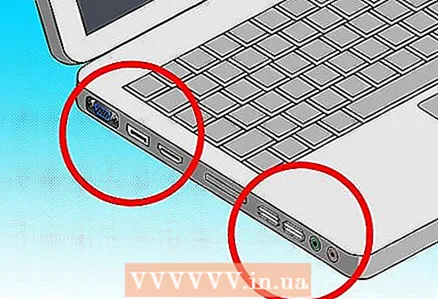 6 Портторду текшериңиз. Ноутбукта бардык түзмөктөр үчүн USB порттору жетиштүүбү? Эгер телевизорго же проекторго туташтыргыңыз келсе, анда анын HDMI же VGA порту барбы? Эгерде сиз көптөгөн тышкы түзмөктөрдү колдонуп жатсаңыз, порттордун болушу абдан маанилүү болот.
6 Портторду текшериңиз. Ноутбукта бардык түзмөктөр үчүн USB порттору жетиштүүбү? Эгер телевизорго же проекторго туташтыргыңыз келсе, анда анын HDMI же VGA порту барбы? Эгерде сиз көптөгөн тышкы түзмөктөрдү колдонуп жатсаңыз, порттордун болушу абдан маанилүү болот.  7 Оптикалык дисктерди издеңиз. Көптөгөн ноутбуктарда мейкиндикти үнөмдөө үчүн оптикалык диск жок. Бул алардын өмүрүнө "жардам" берип, көлөмүн азайтса да, программалык камсыздоону орнотуу же дисктерди күйгүзүү үчүн сизге тышкы диск керек болот дегенди билдирет.
7 Оптикалык дисктерди издеңиз. Көптөгөн ноутбуктарда мейкиндикти үнөмдөө үчүн оптикалык диск жок. Бул алардын өмүрүнө "жардам" берип, көлөмүн азайтса да, программалык камсыздоону орнотуу же дисктерди күйгүзүү үчүн сизге тышкы диск керек болот дегенди билдирет. - Кээ бир ноутбуктар Blu-ray дисктери менен келет, алар стандарттык DVDлерди окуй жана жаза алышат, ошондой эле Blu-ray дисктерин окуй алышат-алар көбүрөөк маалыматты же HD тасмаларды кармай алышат.
 8 Экраныңыздын чечилишине караңыз. Кичинекей ноутбуктар буга жетише албаса да, мүмкүн болгон эң так сүрөт үчүн 1600 x 900 же 1920 x 1080 артыкчылыктуу. Айрыкча, эгер сиз тасмаларды көрүүнү же оюндарды ойнотууну пландап жатсаңыз, сүрөттүн жакшыраак болушуна алып келет. Жогорку чечим дагы экранды көбүрөөк көрсөтө алат, демек сиздин көрүү аймагы чоңураак болот.
8 Экраныңыздын чечилишине караңыз. Кичинекей ноутбуктар буга жетише албаса да, мүмкүн болгон эң так сүрөт үчүн 1600 x 900 же 1920 x 1080 артыкчылыктуу. Айрыкча, эгер сиз тасмаларды көрүүнү же оюндарды ойнотууну пландап жатсаңыз, сүрөттүн жакшыраак болушуна алып келет. Жогорку чечим дагы экранды көбүрөөк көрсөтө алат, демек сиздин көрүү аймагы чоңураак болот. - Сиздин ноутбуктун күндүн түз тийгенинде кандай экенин аныктаңыз. Арзан экрандарды көбүнчө күндүн түз нурунда көрүү өтө кыйын.
5 -бөлүктүн 5и: ноутбук сатып алуу
 1 Изилдөө жүргүзүңүз. Соода күчтөрү сизге кереги жок нерсени сатып алууга ишендиришине жол бербеңиз. Изилдөөңүздү мөөнөтүнөн мурда жасаңыз жана муктаждыктарыңызга жабышыңыз. Сатып алуучулар караган ноутбуктардын онлайн сын -пикирлерин окуганды унутпаңыз, анткени сатуучулар тигил же бул товардын терс жактары жөнүндө сейрек айтышат.
1 Изилдөө жүргүзүңүз. Соода күчтөрү сизге кереги жок нерсени сатып алууга ишендиришине жол бербеңиз. Изилдөөңүздү мөөнөтүнөн мурда жасаңыз жана муктаждыктарыңызга жабышыңыз. Сатып алуучулар караган ноутбуктардын онлайн сын -пикирлерин окуганды унутпаңыз, анткени сатуучулар тигил же бул товардын терс жактары жөнүндө сейрек айтышат.  2 Сатып алардан мурун текшериңиз. Сатып алардан мурун каалаган ноутбукту текшерүүнүн жолун табууга аракет кылыңыз. Эгерде сиз интернеттен сатып ала турган болсоңуз, анда сатуучунун демо -модели барбы же жокпу, көрүңүз. Досторуңуздан сураңыз, аларда сиз сатып ала турган ноутбук барбы?
2 Сатып алардан мурун текшериңиз. Сатып алардан мурун каалаган ноутбукту текшерүүнүн жолун табууга аракет кылыңыз. Эгерде сиз интернеттен сатып ала турган болсоңуз, анда сатуучунун демо -модели барбы же жокпу, көрүңүз. Досторуңуздан сураңыз, аларда сиз сатып ала турган ноутбук барбы?  3 Кепилдикти текшериңиз. Компоненттер бузулат жана бул көп учурда болот. Ишенимдүү кепилдиктерге ээ болуу ноутбуктар үчүн, өзгөчө кымбатыраактары үчүн абдан маанилүү. Кепилдик өндүрүүчүнүн кепилдиги экенин жана алар кепилдикти жакшы аткарышын текшериңиз.
3 Кепилдикти текшериңиз. Компоненттер бузулат жана бул көп учурда болот. Ишенимдүү кепилдиктерге ээ болуу ноутбуктар үчүн, өзгөчө кымбатыраактары үчүн абдан маанилүү. Кепилдик өндүрүүчүнүн кепилдиги экенин жана алар кепилдикти жакшы аткарышын текшериңиз. - Craigslist ноутбуктарына сейрек кепилдик берилет.
 4 Колдонулган же жаңыртылган ноутбукту сатып алууда тобокелчиликтерди түшүнүңүз. Колдонулган ноутбукту сатып алуу сизге көп акчаны үнөмдөөгө жардам берет, бирок ал абдан начар продукт менен аякташы мүмкүн. Ноутбуктар эскирген сайын, алардын иштеши кыйла начарлай баштайт. Колдонулган ноутбуктар көбүнчө өндүрүүчүнүн кепилдигин "талап кылбайт", жана адамдар ноутбуктарын иштөө ыкмасынан тажагандыктан сатышы мүмкүн.
4 Колдонулган же жаңыртылган ноутбукту сатып алууда тобокелчиликтерди түшүнүңүз. Колдонулган ноутбукту сатып алуу сизге көп акчаны үнөмдөөгө жардам берет, бирок ал абдан начар продукт менен аякташы мүмкүн. Ноутбуктар эскирген сайын, алардын иштеши кыйла начарлай баштайт. Колдонулган ноутбуктар көбүнчө өндүрүүчүнүн кепилдигин "талап кылбайт", жана адамдар ноутбуктарын иштөө ыкмасынан тажагандыктан сатышы мүмкүн. - Эгер сиз жаңыланган моделди сатып алсаңыз, ремонт өтө олуттуу кепилдик менен келерин текшериңиз.



